3 начина да креирате Мицрософт налог из вашег претраживача
Да ли желите да користите Мицрософт(Microsoft) производе и услуге као што су Виндовс 10(Windows 10) , Ксбок(Xbox) , Скипе(Skype) , Мицрософт 365(Microsoft 365) , Мицрософт Оффице(Microsoft Office) или ОнеДриве(OneDrive) ? Па(Well) , да бисте добили приступ свим њиховим функцијама и предностима, потребан вам је Мицрософт(Microsoft) налог. Креирање Мицрософт(Microsoft) налога је бесплатно и лако се може урадити из вашег веб претраживача. Морате користити своју тренутну адресу е-поште или телефонски број и изабрати да ли ћете креирати адресу е-поште оутлоок.цом или хотмаил.цом. Овај водич илуструје три начина да направите Мицрософт(Microsoft) налог из вашег веб претраживача:
НАПОМЕНА:(NOTE:) Да бисте започели креирање налога, прво приступите Мицрософтовој страници Креирај налог(Microsoft's Create account page) у свом претраживачу, а затим прочитајте одговарајући одељак овог водича, у зависности од тога шта желите да креирате и које детаље желите да наведете током процеса регистрације. Да бисте сазнали више о свом Мицрософт(Microsoft) налогу и за шта можете да га користите, прочитајте Шта је Мицрософт налог? (What is a Microsoft account?).
Како да креирате Мицрософт(Microsoft) налог и Оутлоок.цом(Outlook.com) или Хотмаил.цом(Hotmail.com) адресу е- поште
Док се пријављујете за Мицрософт(Microsoft) налог, можете креирати адресу е-поште и са Оутлоок.цом(Outlook.com) или Хотмаил.цом(Hotmail.com) . Имајте на уму да морате да наведете и број телефона да бисте довршили овај процес. За почетак, на Мицрософтовој страници (Microsoft)Креирање налога(Create account) кликните или додирните везу „Набавите нову адресу е-поште“ .("Get a new email address")

Унесите(Insert) корисничко име које желите за своју нову адресу е-поште и свој Мицрософт(Microsoft) налог, а затим кликните или додирните поље са десне стране. У падајућем менију изаберите да ли желите нову адресу е-поште са оутлоок.цом(outlook.com) или хотмаил.цом(hotmail.com) . Када сте задовољни својим изборима, кликните или додирните дугме Даље(Next) .
НАПОМЕНА: (NOTE:) Мицрософт(Microsoft) брзо проверава да ли је ваша жељена адреса е-поште доступна. Ако није, морате да га промените или затражите једну од понуђених опција.

Након што унесете доступну адресу е-поште, унесите лозинку коју желите да користите на следећој страници. Имајте на уму да лозинка мора имати најмање осам знакова и да садржи најмање два од следећег: велика слова, мала слова, бројеве и симболе. Кликните(Click) или додирните Даље(Next) када завршите.
САВЕТ:(TIP:) Користите опцију Прикажи лозинку(Show password) да бисте били сигурни да сте исправно унели лозинку. Означите поље у дну ако желите да примате е-поруке о Мицрософт(Microsoft) производима и услугама.

Унесите(Fill) своје име и презиме, а затим притисните Даље(Next) .
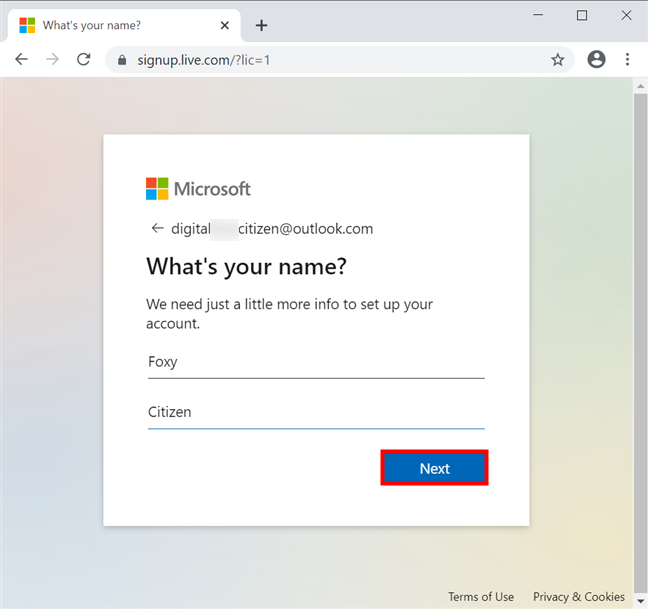
Следећа страница тражи вашу локацију и датум рођења. Попуните(Fill) их и кликните или додирните Даље(Next) .

Након неколико тренутака, од вас се тражи да докажете да сте човек решавањем загонетке. Притисните Даље(Next) да наставите до слагалице.

Притисните(Press) стрелице према потреби да бисте ротирали слику. Када је на правом путу, кликните или додирните Готово(Done) .

Затим морате навести број телефона. Изаберите тачан позивни број земље, унесите број телефона и притисните Пошаљи код(Send code) . Чим то урадите, поље „Унесите приступни код“("Enter the access code") постаје доступно. Унесите(Insert) код који сте добили на број телефона, а затим кликните или додирните Следеће(Next) .

Скоро си готов. Одлучите да ли желите да ваш претраживач чува ваше акредитиве или желите да се пријављујете сваки пут.

То је било то. Ваш Мицрософт(Microsoft) налог и ваша нова адреса е-поште су сада креирани.

Како да креирате Мицрософт(Microsoft) налог користећи постојећу адресу е-поште
Ако вам није потребна нова адреса е-поште, такође можете да креирате нови Мицрософт(Microsoft) налог користећи постојећи налог е-поште другог провајдера као што је Гмаил(Gmail) или Иахоо!. На страници Креирање налога(Create account) унесите било коју адресу е-поште коју желите да користите, под условом да НИЈЕ(NOT) од Мицрософта(Microsoft) – користили смо Гмаил(Gmail) адресу за овај водич. Затим кликните или додирните Следеће(Next) .

Унесите(Enter) лозинку коју желите да користите за свој Мицрософт(Microsoft) налог. Саветујемо вам да унесете другачију лозинку од оне коју користите за наведену примарну адресу е-поште. Лозинка мора да има најмање осам знакова и да садржи најмање два од следећег: велика слова, мала слова, бројеве и симболе. Кликните(Click) или додирните Даље(Next) када завршите.
САВЕТ:(TIP:) Означите поље поред Прикажи лозинку(Show password) да бисте били сигурни да сте исправно написали лозинку.
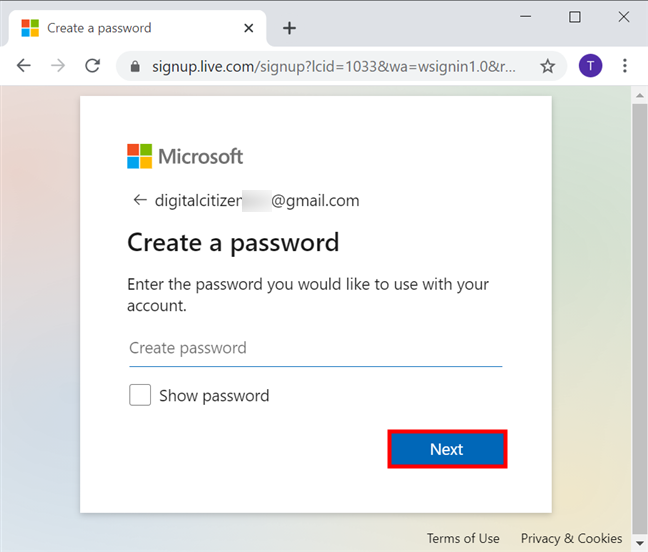
На следећој страници наведите своју локацију и датум рођења(Birthdate) . Затим притисните Нект(Next) .
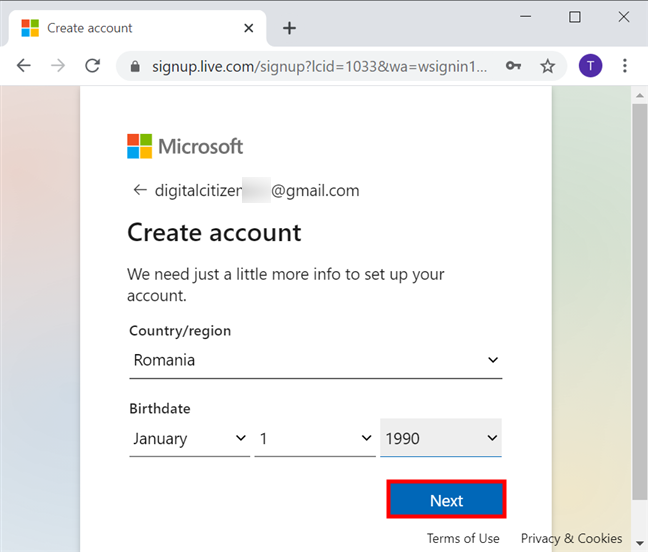
Да би то потврдио, Мицрософт(Microsoft) шаље код на адресе е-поште које сте навели. Проверите своју е-пошту и унесите(Insert) код у одговарајуће поље. Ако желите да примате мање нежељене поште од Мицрософт(Microsoft) -а, уклоните ознаку из поља „Желео бих информације, савете и понуде о Мицрософт производима и услугама“. ("I would like information, tips, and offers about Microsoft products and services.")кутија на дну. Затим кликните или додирните Следеће(Next) .

Решите ЦАПТЦХА(CAPTCHA) на следећој страници да бисте доказали да сте права особа и притисните Нект(Next) .

Скоро си готов. Притисните Да(Yes) да прегледач сачува ваше акредитиве или Не(No) да се пријавите сваки пут.

То је било то. Мицрософт(Microsoft) налог је сада креиран. Као што се види у наставку, можете „Додајте своје име“("Add your name") или прилагодити друга подешавања на почетној страници свог Мицрософт(Microsoft) налога.
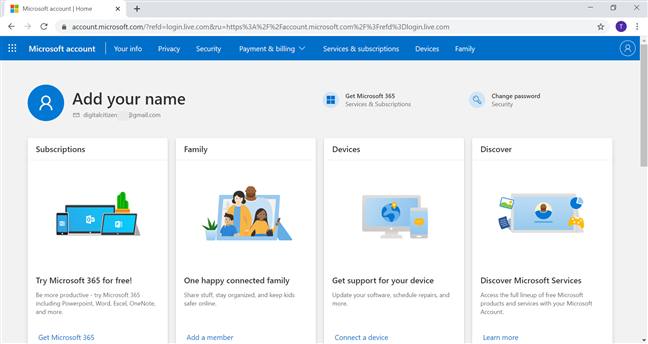
Како да креирате Мицрософт(Microsoft) налог користећи свој број телефона
Да бисте креирали Мицрософт(Microsoft) налог без е-поште, можете да изаберете опцију „Уместо тога користите телефонски број“("Use a phone number instead") притиском на одговарајућу опцију на страници Креирај налог(Create account) .

Унесите(Insert) свој број телефона, а затим кликните или додирните Даље(Next) .

Унесите лозинку коју желите да користите. Имајте на уму да мора имати најмање осам знакова и да садржи најмање два од следећег: велика слова, мала слова, бројеве и симболе. Када завршите, кликните или додирните Даље(Next) .
САВЕТ:(TIP:) Опција Прикажи лозинку(Show password) вам помаже да унесете праву лозинку.

На следећој страници унесите своје име и презиме, а затим још једном притисните Нект .(Next)

Додајте своју Country/region и датум рођења(Birthdate) . Кликните или додирните дугме Даље(Next) .
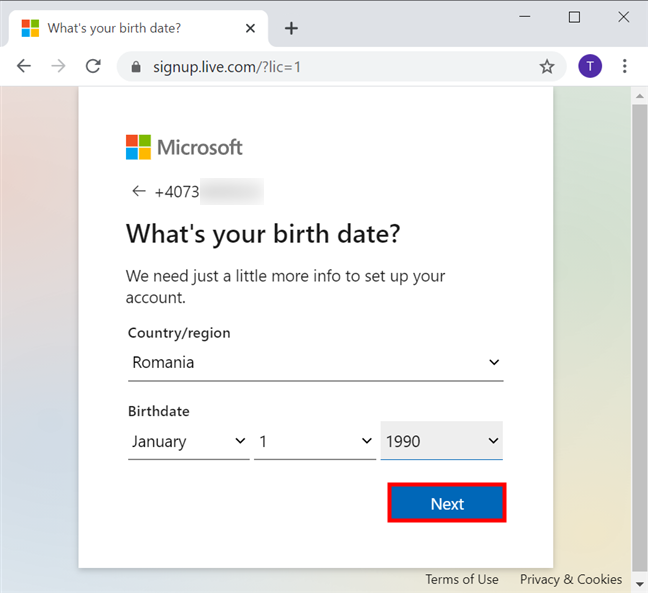
Мицрософт(Microsoft) сада шаље код на број телефона који користите за регистрацију. Проверите свој телефон, упишите примљену шифру и притисните Нект(Next) .

На крају, морате да одлучите да ли желите да будете подразумевано пријављени на свој налог, или бисте радије убацили своје акредитиве сваки пут.
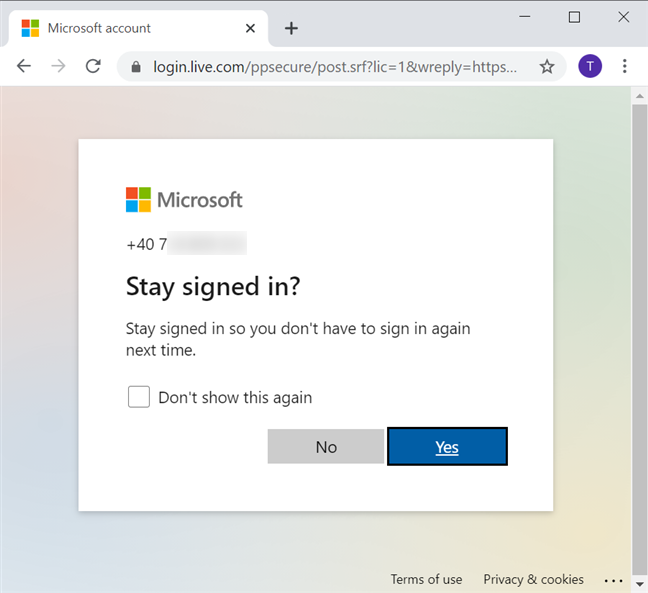
Ваш Мицрософт(Microsoft) налог је креиран и сада можете да користите Мицрософт(Microsoft) услуге са њим. Проверите почетну(Home) страницу за више информација.
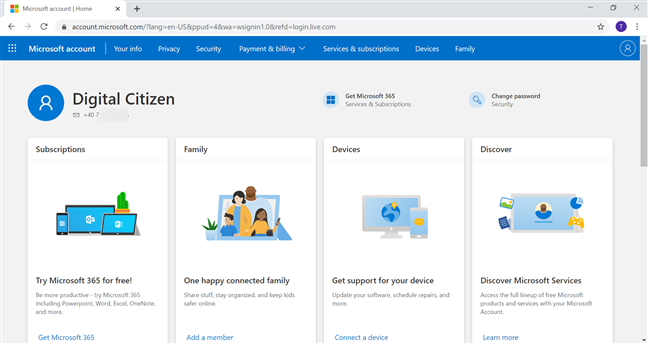
Који сте метод изабрали и зашто?
Креирање Мицрософт(Microsoft) налога је брзо и лако, без обзира на то како одлучите да верификујете свој идентитет. Поврх тога, у процесу можете добити и нову адресу е-поште. Пре него што затворите овај водич, реците нам који сте метод користили и зашто. Да ли сте наишли на неке проблеме? Оставите свој одговор у коментару.
Related posts
Како користити Мицрософт Сторе у Виндовс-у без Мицрософт налога
Како да поништите везу свог Скипе ИД-а са Мицрософт налогом
6 начина да се одјавите са Виндовс 11 -
Како се пријавити на Виндовс 10 помоћу ПИН-а? Како променити ПИН за пријаву?
Како се аутоматски пријавити без лозинке у Виндовс (користећи нетплвиз)
6 начина да додате локалног (који није Мицрософт) корисника у Виндовс 10
Да ли треба да користите локални или Мицрософт налог у оперативном систему Виндовс 10?
Како закачити контакте на траку задатака или у Старт мени оперативног система Виндовс 10
2 начина да уклоните икону Људи са траке задатака у оперативном систему Виндовс 10 -
Како додати Мицрософт налог у Виндовс 10
Како да вратите преузимања и друге корисничке фасцикле у Виндовс 10 -
Мој Мицрософт или Хотмаил налог је хакован? Како да проверим недавне активности на мом налогу
7 начина да промените корисника у Виндовс 11 -
Шта је Виндовс корисничка група и шта она ради? -
Како да промените администратора на Виндовс 11: 5 начина -
Како да инсталирате и користите Виндовс 11 са локалним налогом -
Како управљати локалним корисницима и групама у оперативном систему Виндовс 10 користећи лусрмгр.мсц -
7 начина да промените корисника у Виндовс 10
Креирајте нове Виндовс корисничке налоге и групе, попут ИТ професионалца
Како да сазнате које податке Мицрософт чува о вама и како да их избришете
